在菜单栏的“格式”菜单中选择“文字”命令,或者在功能区“标注”选项卡的“标注样式”面板中单击按钮,弹出图2-21所示的“文本风格设置”对话框。编辑文本风格参数在“当前文本风格”列表框中选择一个文字样式后,可以设置其字体、宽度系数、字符间隔系数、行距系数、倾斜角和字高等参数,并可以在对话框中动态预览。......
2023-11-23
阵列是经常使用的重要操作,它可以通过一次操作同时创建若干个相同类型的图形。在CAXA电子图板中,阵列的方式包括“矩形阵列”“圆形阵列”和“曲线阵列”这3种。
1.矩形阵列
可以对拾取到的图形按照矩形阵列的方式进行阵列复制。矩形阵列的一般方法及步骤如下。
1)在“修改”面板中单击 (阵列)按钮。
(阵列)按钮。
2)在立即菜单中的“1.”选项列表框中选择“矩形阵列”,如图4-25所示。

图4-25 “矩形阵列”立即菜单
3)当前“矩形阵列”的立即菜单给出了矩形阵列的默认行数、行间距、列数、列间距和旋转角。其中行间距和列间距是指阵列后各元素基点之间的相应间距,旋转角是指与X轴正方向的夹角。用户可以根据实际设计情况来修改这些值。
4)拾取要阵列的曲线图形,右击确认,完成矩形阵列。
【课堂范例】:矩形阵列范例
新建一个使用模板名为“BLANK”的系统模板的工程图文档,以坐标原点为圆心绘制一个直径为“10”的圆,接着创建该圆的矩形阵列,要求该矩形阵列的行数为“3”,行间距为“20”,列数为“5”,列间距为“25”,旋转角为“15°”,完成的矩形阵列效果如图4-26所示。

图4-26 矩形阵列练习范例结果
2.圆形阵列
可以对所选图形以指定的基点作为圆心进行圆形阵列复制。创建圆形阵列的一般步骤和方法如下。
1)在“修改”面板中单击 (阵列)按钮。
(阵列)按钮。
2)在立即菜单中的“1.”下拉列表框中选择“圆形阵列”,如图4-27所示。

图4-27 “圆形阵列”立即菜单
3)在“2.”下拉列表框中可以选取“旋转”选项或“不旋转”选项。当选择“旋转”选项时,在阵列时自动对图形进行旋转。
4)在“3.”下拉列表框中可以选取“均布”选项或“给定夹角”选项。当选择“均布”选项时,系统将根据均布份数(包括用户拾取的图形)自动计算各插入点的位置,且各点之间夹角相等,各阵列图形均匀地排列在同一个圆周上。
如果在“3.”下拉列表框中选择“给定夹角”选项,需要分别设置相邻夹角和阵列填角,如图4-28所示。所谓的阵列填角是指从拾取的图形对象所在位置处开始,绕中心点逆时针方向转过的角度。图中的设置表示系统用“给定夹角”的方式进行圆形阵列,各相邻图形之间的夹角为“30°”,阵列填角为“270°”。以“给定夹角”方式创建的圆形阵列示例效果如图4-29所示。

图4-28 “给定夹角”的圆形阵列立即菜单设置
5)在系统提示下进行相关的操作,如拾取添加、指定中心点和指定基点。
【课堂范例】:进行“均布”方式的圆形阵列操作练习
1)打开位于随书光盘“CH4”文件夹中的“BC_圆形阵列练习.exb”文件,该文件中存在着的原始图形如图4-30所示。(www.chuimin.cn)
2)在“修改”面板中单击 (阵列)按钮。
(阵列)按钮。
3)在立即菜单中的设置为“1.圆形阵列”“2.旋转”和“3.均布”,并设置“4.份数”为“5”。
4)使用鼠标拾取以粗实线表示的圆,右击确认。
5)使用鼠标拾取坐标原点作为中心点,也可以通过键盘输入“0,0”并按<Enter>键。完成的“均布”方式的圆形阵列效果如图4-31所示。
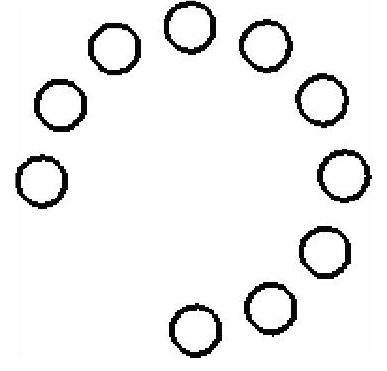
图4-29 “给定夹角”的圆形阵列
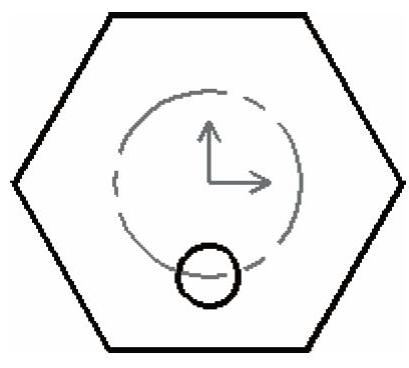
图4-30 原始图形
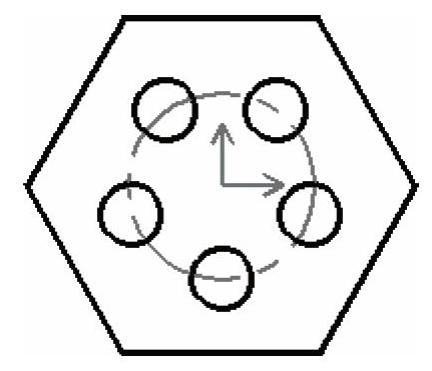
图4-31 “均布”方式的圆形阵列
3.曲线阵列
曲线阵列也是很实用的,它是在一条或多条首尾相连的曲线上生成均布的图形选择集,阵列成员的姿态是否相同取决于“旋转”/“不旋转”选项。创建曲线阵列的一般方法和步骤如下。
1)在“修改”面板中单击 (阵列)按钮。
(阵列)按钮。
2)在立即菜单中的“1.”下拉列表框中选择“曲线阵列”,如图4-32所示。从该图中可以看出,通过立即菜单可以设置曲线阵列的曲线拾取方式、是否旋转以及阵列份数。其中,在“2.”下拉列表框中可供切换的选项有“单个拾取母线”“链拾取母线”和“指定母线”;在“3.”下拉列表框中可供切换的选项包括“旋转”和“不旋转”;在“4.”文本框中设置阵列份数。

图4-32 选择“曲线阵列”时的立即菜单
知识点拨:对于“单个拾取母线”,可拾取的曲线类型包括直线、圆、圆弧、样条、椭圆和多段线;对于“链拾取母线”,链中只能有直线、圆弧或样条。当“单个拾取母线”时,阵列从母线的端点处开始。当“链拾取母线”时,阵列从鼠标单击到的那根曲线的端点开始。如果母线不闭合,那么母线的两个端点均生成新选择集,新选择集的份数不变。
3)对于“不旋转”方式而言(以设置“单个拾取母线”为例),首先拾取一个选择集A,接着确定基点,然后选择母线,即可在母线上生成均布的、与原选择集A结构相同、姿态相同但位置不同的多个选择集,其典型示例如图4-33所示。
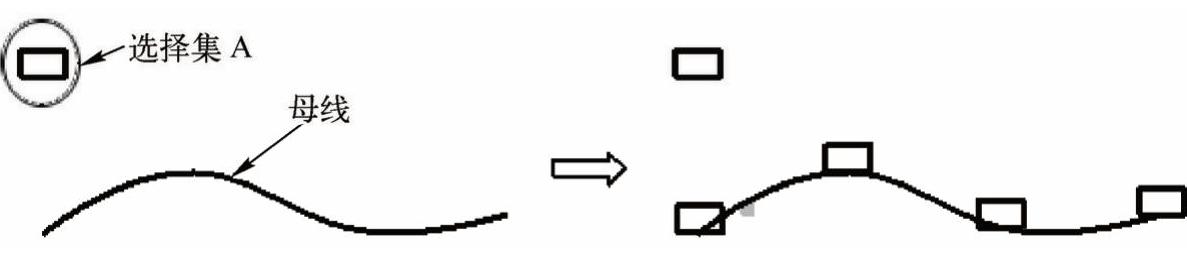
图4-33 “不旋转”方式的曲线阵列示例
对于“旋转”方式而言(以设置“单个拾取母线”为例),首先拾取选择集B,接着确定基点,然后选择母线,并确定生成方向,完成的曲线阵列结果是在母线上生成了均布的、与原选择集B结构相同、但姿态与位置不同的多个选择集。例如,在某曲线阵列中,立即菜单设置为“曲线阵列”“单个拾取母线”“旋转”份数为“4”,完成的该曲线阵列结果如图4-34所示。
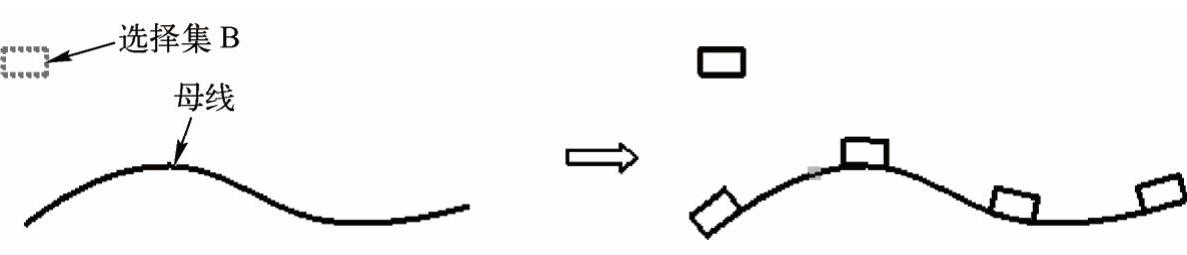
图4-34 “旋转”方式的曲线阵列示例
【课堂范例】:曲线阵列范例
在位于随书光盘的“CH4”文件夹中提供了相应的用于曲线阵列的练习文件“BC_曲线阵列练习.exb”,用户可以利用该文件练习创建旋转的或不旋转的曲线阵列。
有关CAXA电子图板2015从入门到精通的文章

在菜单栏的“格式”菜单中选择“文字”命令,或者在功能区“标注”选项卡的“标注样式”面板中单击按钮,弹出图2-21所示的“文本风格设置”对话框。编辑文本风格参数在“当前文本风格”列表框中选择一个文字样式后,可以设置其字体、宽度系数、字符间隔系数、行距系数、倾斜角和字高等参数,并可以在对话框中动态预览。......
2023-11-23

可以根据设计需求更改图层的属性。已冻结图层上的对象为不可见,这些对象不会遮盖其他对象。在“层设置”对话框中单击指定层的“冻结”单元格中的图标,可以进行该图层冻结或解冻的切换。......
2023-11-23

线宽设置操作包括设置当前线宽和设置线宽显示比例。粗线、细线、中粗线和两倍粗线为CAXA电子图板中的4种特殊线宽类型,可以单独设置其显示比例和打印参数。在状态栏右侧部位提供的“线宽”按钮用于打开或关闭绘图区的线宽显示。在“显示比例”选项组中拖动滑块手柄可以调整系统所有线宽的显示比例,向右拖动手柄可提高线宽显示比例。允许用户将定义好的线宽设置设为默认值。图2-11 “线宽设置”对话框......
2023-11-23

也可以在对话框左侧的线型列表中选择要修改的一个线型后右击,接着从弹出的快捷菜单中选择“重命名”命令,然后在出现的文本框中输入新名称。图2-6 双点画线的线型间隔示例●“全局比例因子”:在“全局比例因子”文本框中修改用于图形中所有线型的比例因子。......
2023-11-23

在第2章简单地介绍了层控制的知识,在本章将更集中地介绍图层各方面的应用知识。用户可以根据实际应用情况,新建或者删除图层。在CAXA电子图板软件系统中,某些模板文件中通常预先定义了几个图层,包括“0层”“细实线层”“粗实线层”“中心线层”“虚线层”“尺寸线层”“剖面线层”和“隐藏层”,在每个图层中都按其名称设置了相应的线型和颜色。其中,“0层”的线型为粗实线。......
2023-11-23

CAXA电子图板是值得推荐的具有完全自主版权的优秀二维CAD软件系统,它专为设计工程师打造。自CAXA电子图板成功开发以来,经过多年的不断发展和完善,如今它已经成为专业设计领域中的一把利器,在我国机械、电子、航天航空、汽车、轻工、纺织、建筑、船舶、工程建设及教育等领域得到广泛的应用。CAXA电子图板拥有数十万的正版用户,并荣获中国软件行业“二十年金软件奖”。......
2023-11-23

在工程制图中时常要为指定尺寸标注尺寸公差。用户可采用以下方法标注尺寸的公差。在尺寸标注时右击,接着利用弹出来的图5-82所示的“尺寸标注属性设置”对话框设置尺寸的公差内容。图5-88 “标注风格设置”对话框在“尺寸标注属性设置”对话框的“公差与配合”选项组中,可以设置公差输入形式、输出形式、公差代号、上偏差和下偏差等。......
2023-11-23

CAXA电子图板2015的用户界面包括两种风格,即Fluent风格界面和经典风格界面。图1-2 CAXA电子图板2015的Fluent风格界面功能区通常包括多个功能区选项卡,每个功能区选项卡由各种功能区面板组成,如图1-3所示。与AutoCAD类似,CAXA电子图板2015同样提供了快速启动工具栏。图1-12 工具点菜单图1-13 绘图区中的二维直角坐标系4.工具栏CAXA电子图板2015Fluent风格界面提供了功能区,而经典风格界面则为用户提供经典、直观又实用的工具栏,用户可以通过单......
2023-11-23
相关推荐